Tenorshare 4uKey - Sblocco facile per iPhone/iPad
Sblocca rapidamente dispositivi iOS come iPhone e iPad, eliminando codice di accesso, Touch ID e Face ID.
Facile sblocco di iPhone/iPad
Sblocca iPhone all’istante
Vendere il proprio vecchio iPhone è un ottimo modo per guadagnare qualche soldo extra. Prima di metterlo in vendita, magari per acquistare il nuovo iPhone 15 però, è importante effettuare un reset completo del dispositivo per proteggere i propri dati personali e riportarlo alle impostazioni di fabbrica.
In questa guida spiegheremo passo-passo come formattare un iPhone prima della vendita, in modo da eliminare tutti i dati sensibili come foto, contatti, messaggi e altro ancora. Illustreremo sia metodi ufficiali, ma anche come formattare iPhone senza password, in modo che tu possa scegliere la procedura che preferisci più adatta alle tue esigenze.

Prima di imparare come formattare iPhone, è importante capire i rischi associati alla vendita di un dispositivo Apple usato senza eseguire alcuna preparazione. Se non formatti correttamente il dispositivo, il nuovo proprietario potrebbe accedere alle tue informazioni personali, come foto, video, contatti, e-mail e altro. Questo potrebbe causare problemi di privacy e sicurezza, oltre a potenziali utilizzi impropri delle tue informazioni
Formattare iPhone prima di venderlo è necessario per i seguenti motivi:
Per questi ed altri motivi è fondamentale formattare l’iPhone correttamente e rimuovere tutti i dati personali prima di venderlo.
Per vendere il tuo iPhone in modo sicuro, è necessario eseguire alcuni passaggi importanti prima di consegnarlo al nuovo acquirente.
Assicurati di eseguire un backup completo di tutti i dati, le foto, i contatti, le note e le impostazioni. Puoi eseguire il backup su iCloud o utilizzare strumenti di terze parti come iCareFone per backup selettivi.
Assicurati di avere un account iCloud e abbastanza spazio di archiviazione disponibile.
Tocca Esegui backup adesso. Mantieni la connessione alla rete Wi-Fi fino al termine del processo.
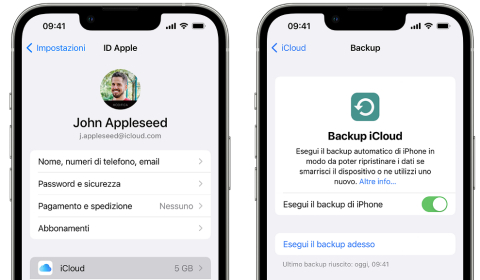
La funzione di Backup e ripristino selettiva di Tenorshare iCareFone è progettata per aiutare gli utenti di iPhone, iPad e iPod a eseguire il backup del proprio dispositivo e ripristinarlo, magari sul nuovo iPhone 15.
Perché preferirlo a iTunes o iCloud? Semplice, il software sviluppato da Tenorshare offre la possibilità di eseguire il backup e il successivo ripristino in maniera selettiva. Ciò significa che se necessario, è possibile ripristinare anche una singola conversazione di WhatsApp invece che l’intero backup.
Collega il Dispositivo
Scarica e installa Tenorshare iCareFone sul PC o Mac. Dopo aver collegato l’iPhone, seleziona la scheda [Backup & ripristino] dal menu in alto per iniziare.
Nota. Se necessario, associa l’iPhone al PC.
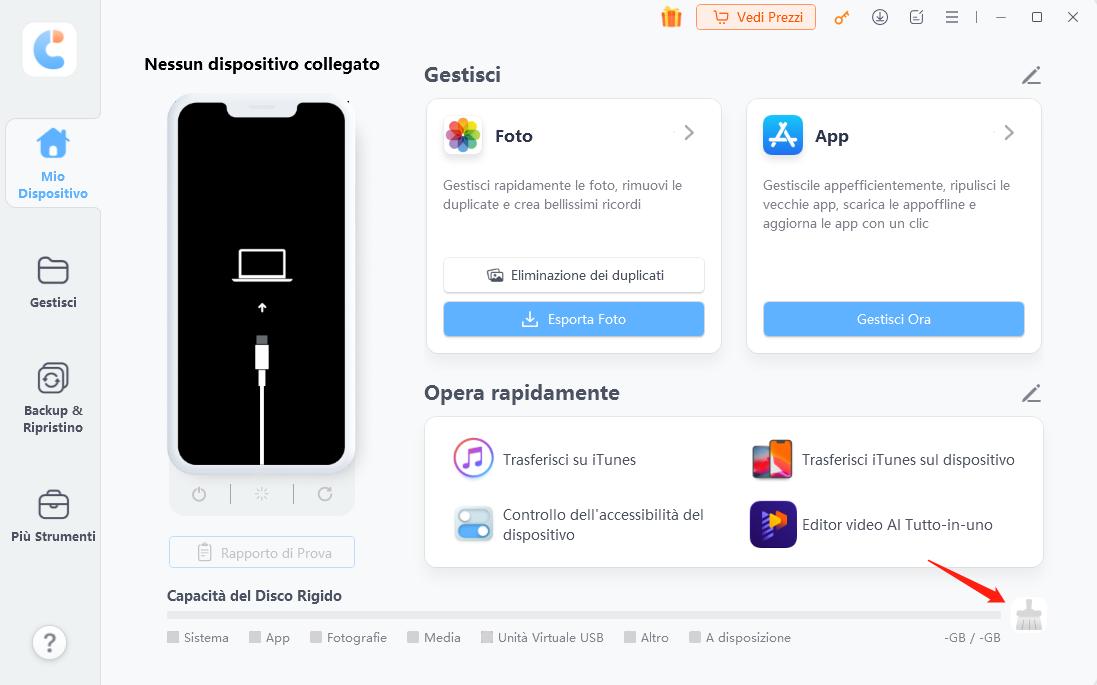
Seleziona i File.
Di default, tutti i tipi di file saranno selezionati, tuttavia, puoi decidere di scegliere quelli che preferisci includere nel backup.
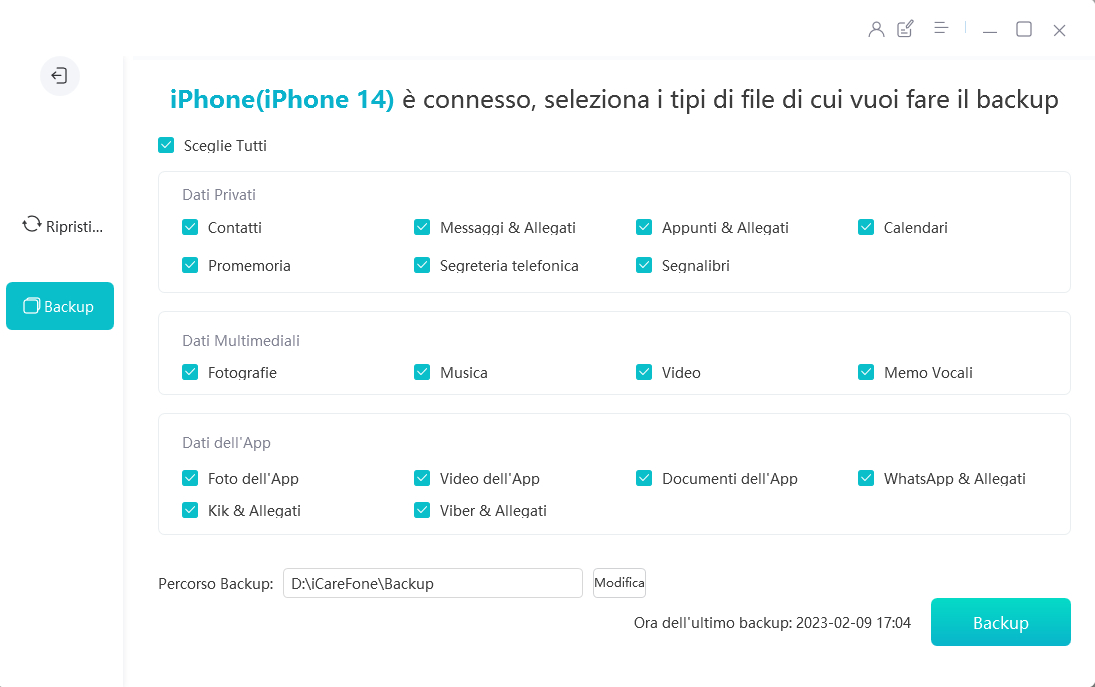
Backup Completato.
L'intero processo di backup richiederà del tempo. Una volta completato, è possibile visualizzarne l’anteprima.

La rimozione dell’iPhone dal proprio ID Apple può essere fatta da qualsiasi dispositivo connesso ad internet, che sia un Mac, Windows o un dispositivo mobile. L’importante è che abbia accesso ad un browser. In questo esempio, rimuoveremo l’iPhone dall’account Apple direttamente dal melafonino.
Esamina il messaggio visualizzato, poi tocca nuovamente per confermare che desideri rimuovere il dispositivo.

Anche per disattivare la funzione Dov’è è possibile utilizzare qualsiasi altro dispositivo connesso ad internet. Noi ci affideremo alle impostazioni dell’iPhone.
Tocca Disattiva.

Ora che hai eseguito il backup e hai disattivato tutte le funzioni legate al tuo account, puoi procedere con la formattazione del tuo iPhone.
In questa sezione, nello specifico, spiegheremo passo-passo come inizializzare iPhone prima della vendita, sia con le procedure standard che con Tenorshare 4uKey nel caso di un iPhone bloccato. Illustreremo tutti i metodi per eliminare completamente i dati personali e riportare il dispositivo alle impostazioni di fabbrica.
Se hai dimenticato il codice di accesso dell'iPhone, resettarlo tramite le normali procedure di iTunes o dalle impostazioni risulterà impossibile senza inserire la password. In questo caso, un'ottima soluzione è utilizzare il software Tenorshare 4uKey che consente di formattare l'iPhone bloccato senza conoscere il codice di accesso.
Scarica e installa 4uKey su Windows o macOS. Una volta avviato il software, dall’interfaccia principale, fai clic su [Inizia a Sbloccare] per avviare il processo di sblocco.

Collega l’iPhone al computer e clicca su [Inizia].
Nota. Se richiesto, concedi le autorizzazioni necessarie per associare l’iPhone al PC.
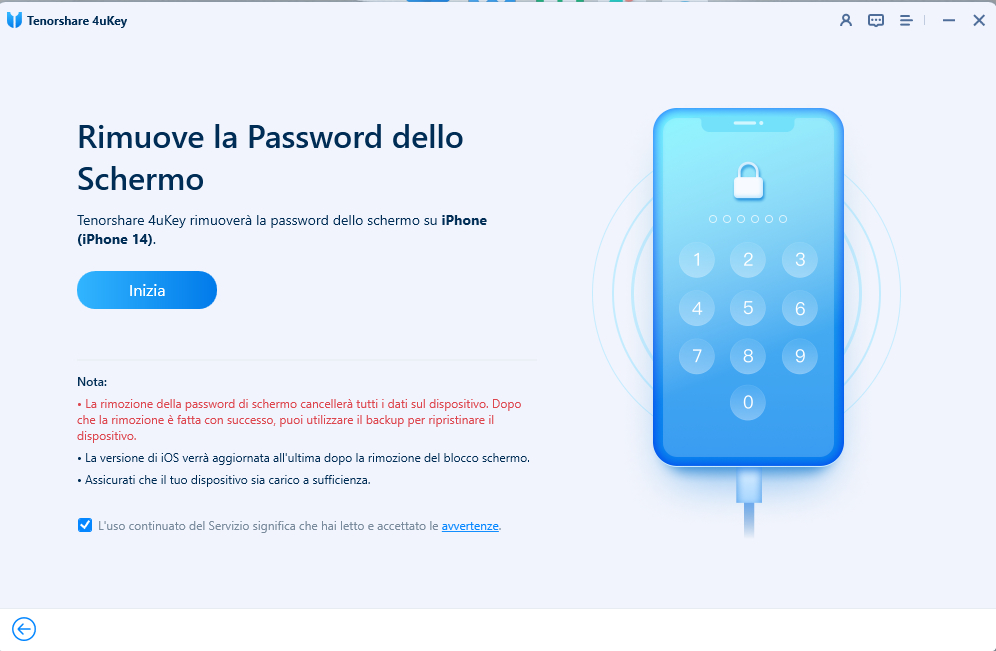
Se l’iPhone non viene riconosciuto, mettilo in Modalità di Recupero o Modalità DFU. Segui le nostre guide, qui e qui.
Clicca su [Scarica], quando ti viene chiesto di scaricare il nuovo pacchetto Firmware. Attendi pazientemente che 4uKey completi il download.

Una volta completato il download, fai clic su [Inizia a Rimuovere] per iniziare il processo di rimozione del passcode dal tuo iPhone.

Dopo pochi minuti, il processo di rimozione della password sarà completato.
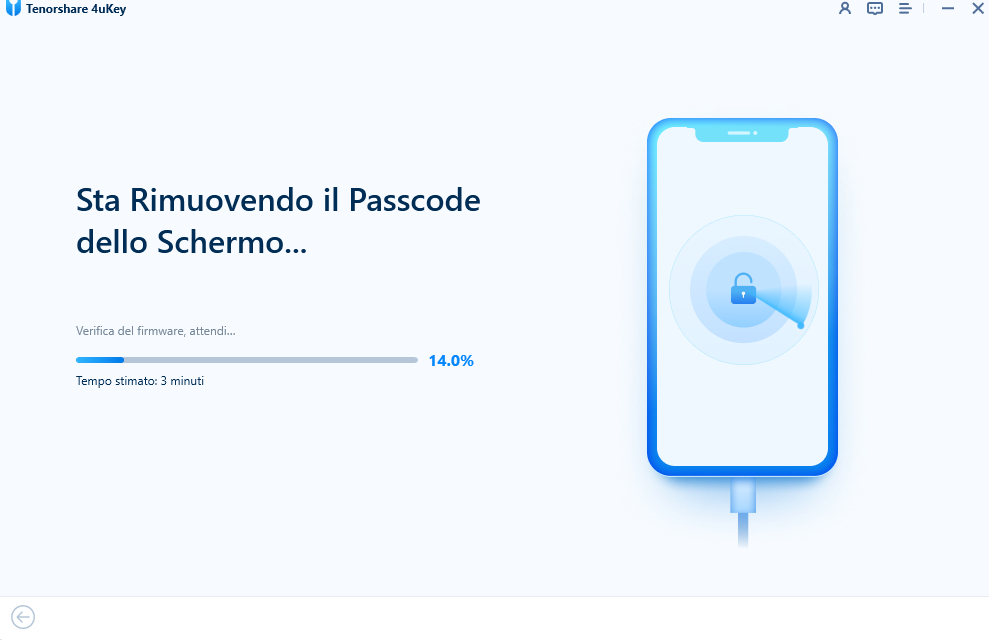
Conclusa la rimozione del passcode, l’iPhone si riavvierà, ora è completamente “nuovo” e potrai venderlo o regalarlo.
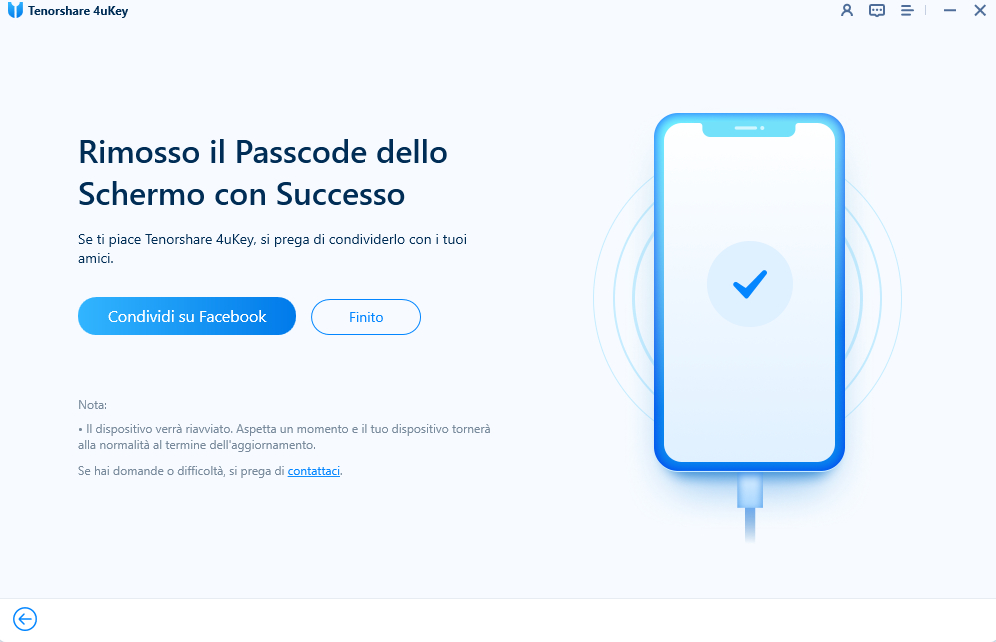
Se conosci il passcode del tuo melafonino, prima di venderlo, puoi formattarlo utilizzando la funzione di inizializzazione iPhone integrata nelle impostazioni:
Segui le istruzioni sullo schermo per confermare il ripristino delle impostazioni di fabbrica.
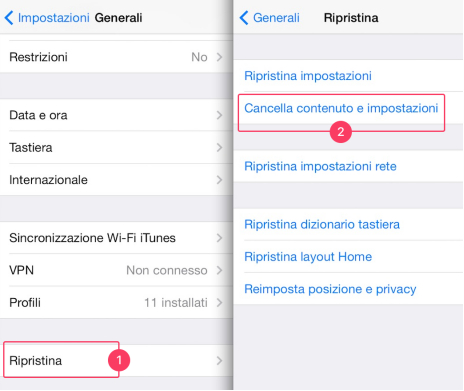
Dopo il ripristino, il tuo iPhone tornerà alle impostazioni di fabbrica. Mi raccomando, non aggiungere il tuo ID Apple in vista della vendita.
Se stai cercando un metodo affidabile e sicuro per formattare il tuo iPhone prima di venderlo, l'utilizzo di iTunes è una delle opzioni raccomandate. iTunes è un software ben noto per la gestione dei dispositivi Apple e consente di eseguire una formattazione completa ed efficace del tuo iPhone.
Collega il dispositivo al computer.
Nota. Se un messaggio chiede il codice dell’iPhone o se vuoi autorizzare il computer, segui le istruzioni visualizzate sullo schermo.
Fai clic su “Ripristina iPhone”.
Nota. Se hai effettuato l'accesso a Dov'è, devi uscire prima di poter fare clic su Ripristina.
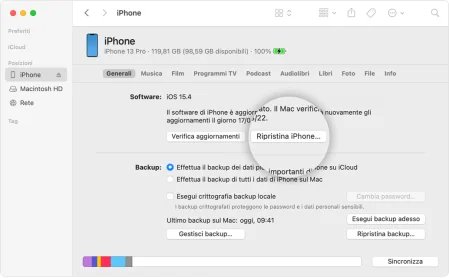
Fai nuovamente clic su “Ripristina” per confermare. iTunes inizializzerà l’iPhone e installerà la versione più recente di iOS.
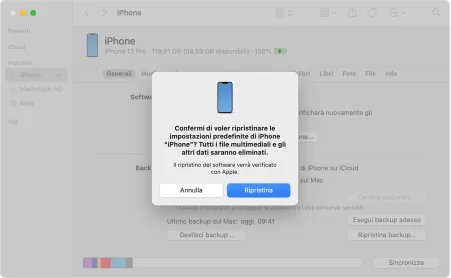
D: I miei dati vengono cancellati per sempre durante la formattazione?
Sì, tutti i dati come foto, contatti e app verranno cancellati definitivamente dall'iPhone durante la formattazione. È per questo che devi prima eseguire un backup completo da poter, eventualmente, trasferire su iPhone 15.
D: Devo disabilitare “Trova il mio iPhone” se vendo a un familiare o amico?
Sì, è meglio disabilitarlo in ogni caso in modo che tu non abbia più accesso all'iPhone. Lascia che il nuovo proprietario configuri “Trova il mio iPhone” con il suo ID Apple.
D: Formattare l'iPhone cancellerà anche la garanzia o lo storico delle riparazioni?
No, formattare l'iPhone non ha alcun effetto sulla garanzia o sullo storico delle riparazioni. Vengono cancellati solo i dati personali.
Vendere il tuo iPhone può essere una scelta eccellente per ottenere denaro extra o per acquistare il nuovo iPhone 15. Tuttavia, è fondamentale prendere precauzioni per proteggere la tua privacy e i tuoi dati personali. Esegui un backup delle tue informazioni prima di formattare l'iPhone e segui attentamente le istruzioni per disattivare tutte le funzioni associate al tuo account. Se hai dimenticato il passcode dell’iPhone da vendere e non riesci a formattarlo, sbloccalo e inizializzalo utilizzando il software professionale Tenorshare 4uKey.
Lascia un commento
Crea il tuo commento per Tenorshare articoli
Da Chiara Tommasi
2025-12-09 / Sbloccare iPhone